AWSログ(外部監視)
Amazon CloudWatch Logsから取得したログを監視します。
監視可能なサーバ種別は、Linux、Windows、FreeBSD、Otherです。
【参考】
AWSログ監視を行う場合はノード登録を行う際に、Linux、Windows、FreeBSD、Other のどれかを選択してください。
【参考】
AWSマネジメントコンソールで、監視コントロールパネルからの接続に必要な情報を取得する手順について詳しくは、AWS(外部監視)をご覧ください。
【参考】
AWSマネジメントコンソールで、監視コントロールパネルからAWSログを参照するために必要な設定手順について記載します。
AWSマネジメントコンソールにログインする。
- CloudWatch > ログ > ロググループ を参照し、以下を確認する。
- 監視を行いたい対象のロググループが存在すること
- 対象のロググループに、ログストリームが存在し、ログが取得できていること
- AWSマネジメントコンソールからログアウトする。
| メニューの表示方法 トップページ > リスト > OverView > 監視一覧 > 新規監視追加 > 監視詳細設定 |
1. 以下の項目を設定し、「確認」をクリックします。

[1 AWS CloudWatchへ接続するためのプロファイルを選択して下さい。]
「新規登録」をクリックし、AWS CloudWatchへ接続するためのプロファイルを設定します。(必須)

| 設定項目 | 設定内容 |
|---|---|
| IAM Roleを使用する | IAM Roleを使用する場合はチェックを入れる |
| プロファイル名(任意) | プロファイル名を入力 |
| リージョン | リージョンを入力 |
| アクセスキーID | アクセスキーIDを入力 |
| シークレットアクセスキー | シークレットアクセスキーを入力 |
| 接続方法 | HTTPS/HTTPから選択 |
「接続確認」をクリックすると、確認のメッセージが表示されます。「OK」をクリックしてください。
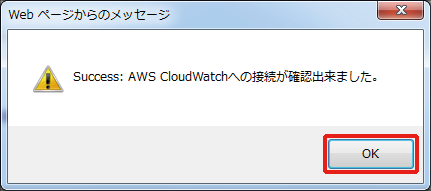
[2 ログ設定]
監視対象のログを設定します。(必須)

| 設定項目 | 設定内容 |
|---|---|
| ロググループ | ロググループを設定
|
| ログストリーム | ログストリームを設定
|
複数のストリームのログを | 「複数のストリームのログをインターリーブする」のチェックの有無に関係なく、各ストリームのログが時系列順に混在した状態でマッチングします (AWSのAPIパラメータの仕様が2019年6月に変更され、インターリーブ有効に変更となりました) |
| フィルター | 取得するログに対してフィルタリングを行う場合はフィルターパターンを設定 |
| 読み込みログ行数 | 1回の監視で読み込むログの行数を設定 |
[監視対象からログを取得する場合は取得対象間隔を設定し、[取得してみる]をクリック]

[3 正規表現キーワード]
監視対象ログの取得内容に対するキーワードを入力します。また、監視対象ログファイルの文字コードを選択します。(必須)

| 設定項目 | 設定内容 |
|---|---|
| 正規表現設定 | 監視対象ログファイルに対して、アラートやワーニングとして検知するキーワードを入力
|
| ログファイル文字コード | 監視対象ログファイルの文字コードを選択 |
| 正規表現設定のチェック | 「正規表現設定」に入力した正規表現で、キーワード判定が正しく実行されるかを確認
|
[4 その他の判定]
正規表現によるマッチング判定以外に、以下の判定を実行して監視できます。(任意)
- ログサイズによる判定
- ログ行数による判定
- ログ増加判定
「4 その他の判定」をクリックすると、上記の判定を設定する項目が表示されます。

[ログ行数による判定]
通知レベル「N」の正規表現に合致した行数による判定ができます。
| 設定項目 | 設定内容 |
|---|---|
| ワーニング閾値 | 監視対象ログファイルに出力された行数をワーニングとして検知する値を半角整数値で入力
|
| アラート閾値 | 監視対象ログファイルに出力された行数をアラートとして検知する値を半角整数値で入力
|
[5 復旧アクション設定]
エラー状態からの復旧方法を選択します。(必須)
アラートが発生したのちの復旧方法として、手動で復旧を行うか、自動で復旧させるかを選択してください。
![]()
[6 グラフ設定]
AWSログ詳細監視の結果をグラフにプロットする際の設定をします。(任意)
グラフのプロットについては、「監視結果のグラフプロットについて」をクリックして表示される説明をご覧ください。

プロットデータは下記から選択できます。
設定項目 | 設定内容 |
|---|---|
| ログサイズ | 監視実行時のログサイズ |
| 増加行数 | 前回監視実行から増加したログの行数 |
| A | 検知レベル「A」にマッチした行数 |
| W | 検知レベル「W」にマッチした行数 |
| N | 検知レベル「N」にマッチした行数 |
| A+W+N | 正規表現にマッチしたすべての行数 |
[7タイムアウト]
タイムアウト値を設定します。(必須)
設定項目 | 設定内容 |
|---|---|
| タイムアウト | 1秒から20秒までの間で設定
|
【注意】
監視対象のログ量が多い場合、接続エラーが発生する頻度が高くなります。以下の対応を検討してください。
- 対象のログストリーム件数を減らす
- フィルタ設定を利用する